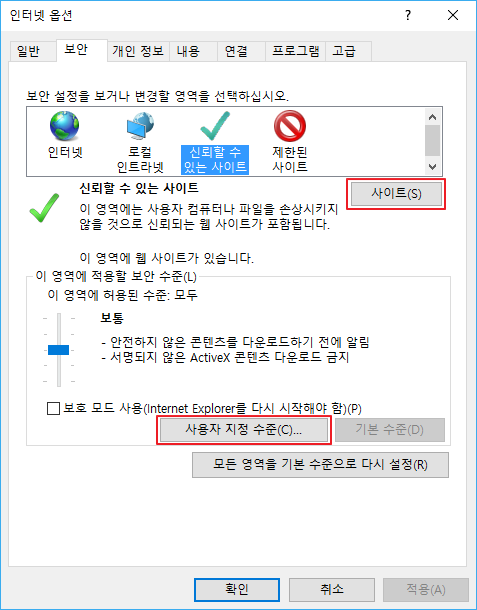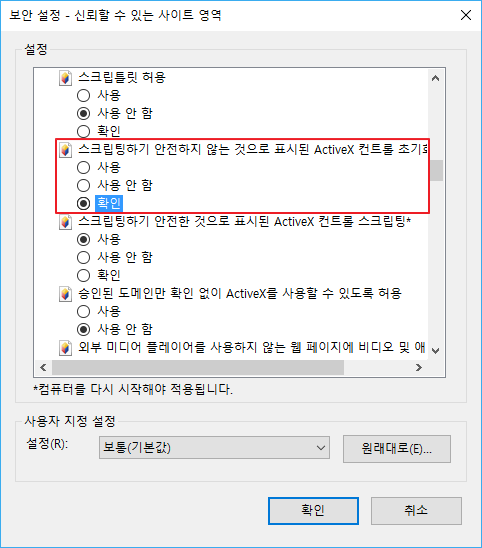도구 메뉴
맞춤법 검사, 웹 접근성 검증, 사전, 번역, 개인정보추출정보 등 다양한 기능을 제공합니다.
|
맞춤법 검사 |
|
입력한 글의 맞춤법 검사를 실행합니다.
에디터에 글을 입력하고 맞춤법 검사 도구 아이콘을 클릭하면 문서의 처음부터 끝 방향으로 맞춤법 검사를 실행하며, 맞춤법 사전에 없는 낱말이 검색되면 대치할 수 있는 말을 추천해 줍니다. 사용자는 제시된 낱말을 선택하여 잘못된 낱말을 바꿀 수 있습니다.
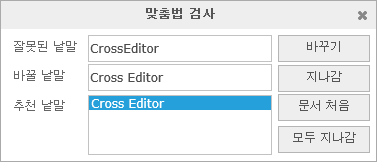
잘못된 낱말
잘못된 낱말을 찾아서 보여줍니다.
바꿀 낱말
잘못된 낱말을 대치할 수 있는 낱말을 보여주며 바꿀 낱말을 직접 입력할 수 있습니다.
추천 낱말
맞춤법 사전에서 추천하는 낱말을 찾아서 보여줍니다.
바꾸기
잘못된 낱말을 바꿀 낱말로 바꿉니다.
지나감
잘못된 낱말에 보여주는 낱말을 바꾸지 않고 다음 맞춤법 검사 위치로 이동합니다.
문서 처음
맞춤법 검사를 문서의 처음부터 다시 시작합니다.
모두 지나감
잘못된 낱말에 보여주는 낱말을 모두 바꾸지 않고 지나갑니다.
아래와 같은 메시지가 나타나는 경우에는 예를 눌러 허용해야만 사용이 가능합니다.

아래와 같은 메시지가 나타나는 경우에는 웹 브라우저의 보안 설정을 다음과 같이 해야합니다.
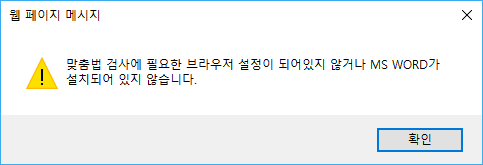
|
1 |
웹 브라우저의 메뉴에서 도구 > 인터넷 옵션을 선택한 뒤, 보안 탭을 선택합니다. |
|
2 |
보안 설정 영역에서 신뢰할 수 있는 사이트를 선택한 뒤, 해당 사이트를 등록합니다. |
|
3 |
이 영역에 적용할 보안 수준에서 사용자 지정 수준을 선택합니다. |
|
|
|
|
4 |
스크립팅하기 안전하기 않은 것으로 표시된 ActiveX 컨트롤 초기화 및 스크립팅을 확인으로 설정합니다. |
|
|
|
|
5 |
보안 설정의 확인 버튼을 클릭합니다. |
![]() 맞춤법 검사는 사용자 PC에 MS-Word가 설치되어야 사용이 가능합니다.
맞춤법 검사는 사용자 PC에 MS-Word가 설치되어야 사용이 가능합니다.
![]() 맞춤법 검사를 실행했을 때 맞춤법 오류가 발견되지 않을 경우에는 '맞춤법 검사가 완료되었습니다.'라는 메시지 상자가 나타납니다. 확인을 누르면 메시지 상자가 닫힙니다.
맞춤법 검사를 실행했을 때 맞춤법 오류가 발견되지 않을 경우에는 '맞춤법 검사가 완료되었습니다.'라는 메시지 상자가 나타납니다. 확인을 누르면 메시지 상자가 닫힙니다.
|
나모 포토에디터(HTML5) |
|
나모 포토에디터(HTML5)를 실행합니다.
아래의 링크로 연결된 나모 포토에디터(HTML5) 상세 도움말 참고해 주십시오.
![]() Internet Explorer(10버전 이상), Chrome, Firefox, Opera, Safari(7버전 이상) 브라우저에서 사용이 가능합니다.
Internet Explorer(10버전 이상), Chrome, Firefox, Opera, Safari(7버전 이상) 브라우저에서 사용이 가능합니다.
|
웹 접근성 검증 |
|
웹 접근성 검증을 실행합니다.
아래의 링크로 연결된 웹 접근성 검증 상세 도움말 참고해 주십시오.
• 초점 이동
• 표의 구성
|
사전 |
|
한국어, 영어, 일어, 중국어 간체, 베트남어에 대한 사전 기능을 제공합니다.
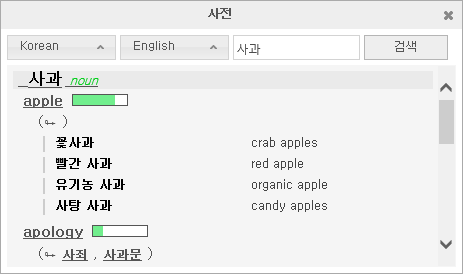
찾기 원하는 단어를 입력하고 단추 누르면 사전의 내용이 보여집니다.
|
번역 |
|
한국어, 영어, 일어, 중국어 간체, 베트남어에 대한 번역 기능을 제공합니다.
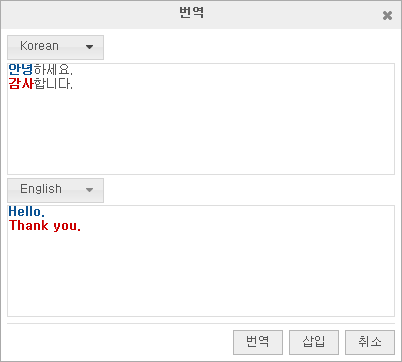
문장을 입력 후 번역을 원하는 언어를 선택하고 단추 누르면 번역된 내용이 보여집니다.
편집 창에서 작성중인 문자열을 블록으로 지정하거나 커서를 두고 마우스 오른쪽 단추를 누르면 바로 가기 메뉴에서 을 선택할 수 있습니다.
![]() 단, 작성중인 내용에 표가 포함된 경우에는 바로 가기 메뉴가 비활성화 됩니다.
단, 작성중인 내용에 표가 포함된 경우에는 바로 가기 메뉴가 비활성화 됩니다.
|
개인정보추출정보 |
|
개인정보 유출 방지를 위해 주민등록번호 패턴, 전화번호, 이메일 입력 시 경고 기능을 제공합니다.

단추 누르면 추출된 내용이 본문에서 삭제 됩니다.
단추 누르면 추출된 모든 내용이 본문에서 삭제 됩니다.
|
환경 설정 |
|
문서에 대한 정보를 지정할 수 있습니다.
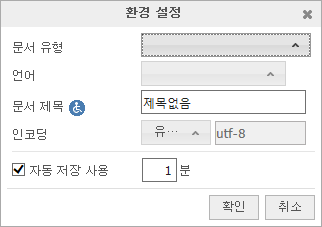
문서 유형
문서 유형(DOCTYPE)을 지정할 수 있습니다.
언어
언어(Lang) 종류를 지정할 수 있습니다.
문서 제목
문서 제목(Title)을 지정할 수 있습니다.
인코딩
문서의 인코딩(Charset) 종류를 지정할 수 있습니다
자동 저장
자동저장 사용 여부 설정 및 분 단위로 저장시간을 지정할 수 있습니다.
Copyright ⓒ 2019 JIRANSOFT Co., Ltd. All rights reserved.